L’Apple fornisce un'app e un servizio in grado di tracciare la posizione dei tuoi dispositivi iOS, questo servizio è mondiale ed è noto come Trova il Mio iPhone nelle versioni precedenti iOS (iOS 12 e precedenti) e Trova il Mio in iOS 15. I servizi sono stati integrati (in pacchetto con il sistema operativo) in iOS e macOS. Se desiderassi disattivare questa funzione, questo articolo ti fornirà una guida completa su come disattivare Trova il Mio iPhone senza password su iOS 15 o versioni precedenti.
Come Disattivare Trova il Mio iPhone Senza Password iCloud
La funzione Trova il Mio iPhone non consente a chicchessia di rimuovere o reimpostare il tuo iPhone senza una password; il che significa che dovrai disattivare la localizzazione di iphone fornendo una password ID Apple. Se tu non avessi la password per disabilitare non puoi resettare o vendere il tuo iPhone inoltre inserendo password errata per più volte puoi bloccare o disabilitare il tuo ID Apple.
Se un dispositivo risultasse bloccato non puoi aggiungere un nuovo account finché non sblocchi o abiliti l'ID Apple precedente. È qui che entra in gioco PassFab Activation Unlocker che è affidabile in quanto non blocca il tuo dispositivo e porta a termine il lavoro senza problemi.
Se non ricordi la password, questa soluzione fa per te; la soluzione migliore e consigliata è di usare PassFab Activation Unlocker. È un software ad un clic che può rimuovere o disattivare dov’è iphone senza password semplicemente collegando il tuo iPhone al tuo computer.
Puoi seguire i passi indicati di seguito a sapere come trovare il mio iphone.
Passo 1: Dopo aver avviato con successo l'installazione, sarai in grado di vedere 3 funzionalità. Scegli e fai clic su "Disattiva Trova il Mio iPhone".
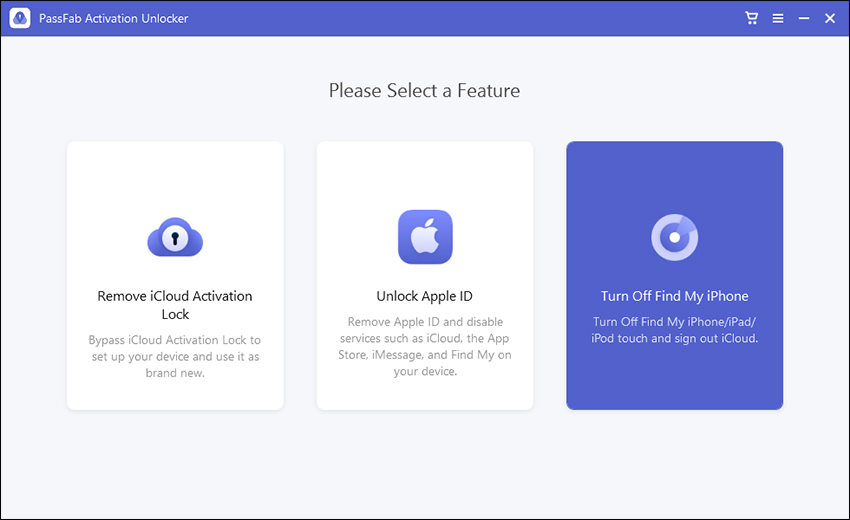
Passo 2: Ora devi collegare il tuo dispositivo iPhone al PC tramite un cavetto.
Passo 3: Se sei riuscito a stabilire una connessione con PassFab Activation Unlocker, premi "Avanti" per bypassare l'ID Apple e l'account iCloud.
Passo 4: Segui le istruzioni sullo schermo per configurare il tuo dispositivo.
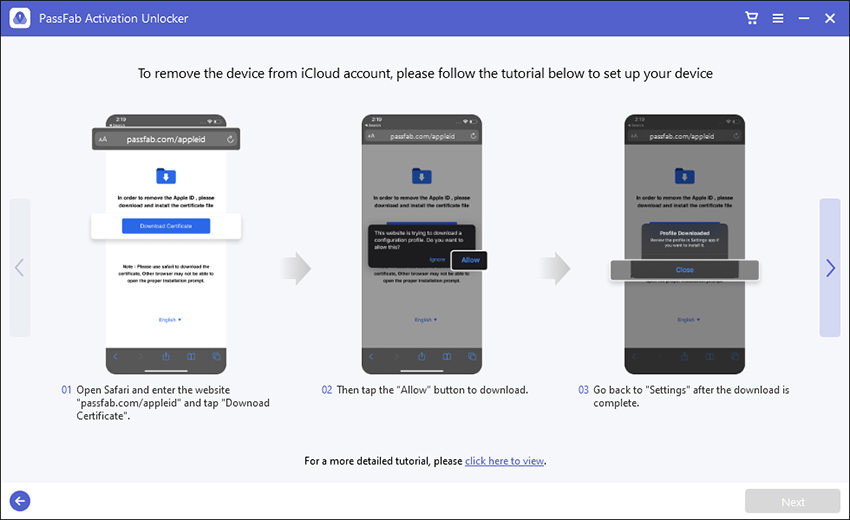
Passo 5: Una volta completato il processo, puoi accedere con il tuo ID Apple per configurare il tuo dispositivo. Premi Fatto per uscire.
Suggerimenti Extra: Come Disattivare Trova il Mio iPhone con la Password
Se tu volessi disattivare “Trovare il Mio iPhone” con una password, puoi: andare alle tue "Impostazioni" > "iCloud" > Scorri verso il basso fino a "Trova il Mio iPhone" > e inserisci la password "ID Apple" per disabilitare la localizzazione di iphone.
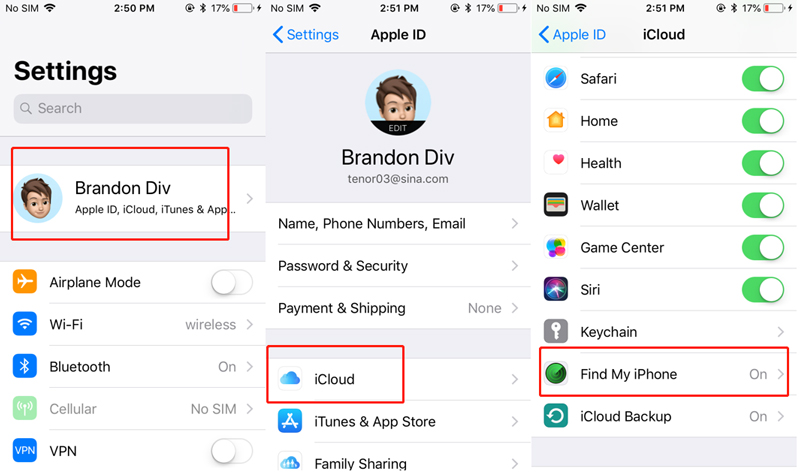
Altri Suggerimenti: Qual è la Differenza tra Disattivare Trova il Mio iPhone nelle Diverse Versioni iOS
Come accennato in precedenza, la funzione Trova il Mio iPhone individua i dispositivi iOS con iOS 12 o versioni precedenti. Qui troverai una differenza del Trova il Mio iPhone su diverse versioni di iOS.
iOS 12 e versioni precedenti: in iOS 12 o versioni precedenti di iOS, Trova il Mio iPhone aiuta gli utenti a individuare e proteggere il proprio dispositivo Apple in caso di smarrimento o furto. Gli utenti possono riprodurre suoni, abilitare la modalità smarrito e tracciare il dispositivo, controllare la posizione in tempo reale del dispositivo sulla mappa e anche cancellare l’iPhone. Gli utenti possono vedere il dispositivo che non si ritrovano su una mappa, ma non sono in grado d’individuare i tuoi amici e familiari e per far ciò l'utente deve utilizzare l'app Trova i Miei Amici.
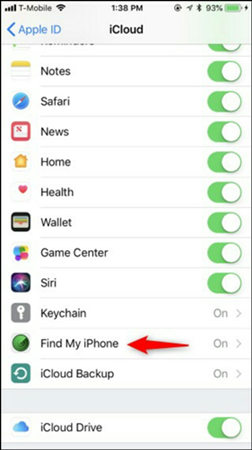
iOS 13/14/15 : in iOS 13 o iOS 14 o 15 le funzioni Trova il Mio iPhone e Trova i Miei Amici sono sostituite da Trova il Mio, che combina entrambe le app in una sola. Ciò significa che l'utente può riprodurre suoni, abilitare la modalità smarrito, cancellare l'iPhone e localizzare i tuoi amici e la tua famiglia con un'unica app.
Tirando le Somme
Questo articolo spiega come disattivare Trova il Mio iPhone senza password in iOS 15. Trova il Mio iPhone è una funzione che può localizzare il tuo iphone e impedire a chiunque di ripristinarlo,uscire da iCloud. La prima parte dell'articolo spiega un modo semplice come disattivare la localizzazione di iphone e aiutarti a ripristinare iPhone con PassFab Activation Unlocker che funziona bene su tutti i dispositivi iOS e porta a termine il lavoro. La seconda parte dell'articolo spiega la funzione Trova il Mio iPhone in diverse versioni del software iOS.